Ποιες είναι οι μορφές αρχείων HEIC και HEIF και πώς θα τις δούμε;
Φωτογραφίες μήλο Ίος 11 Iphone Ίος / / March 17, 2020
Τελευταία ενημέρωση στις

Το iOS 11 εισήγαγε μια νέα μορφή αρχείου εικόνας που ονομάζεται HEIC ή HEIF. Για όσους συνδεόταν εκατό τοις εκατό στο οικοσύστημα της Apple, η πιθανή διακοπή ήταν ελάχιστη. Αλλά για όσους χρησιμοποιούν διαφορετικά λειτουργικά συστήματα, τα αρχεία HEIC και HEIF έγιναν γρήγορα πόνος στον αυχένα.
Η Apple προφανώς δεν πιστεύει στη φράση "αν δεν έχει σπάσει, μην το διορθώσετε" γιατί iOS 11 εισήγαγε μια νέα μορφή αρχείου εικόνας που ονομάζεται HEIC ή HEIF. Για όσους συνδεόταν εκατό τοις εκατό στο οικοσύστημα της Apple, η πιθανή διακοπή ήταν ελάχιστη. Αλλά για εκείνους που χρησιμοποιούν διαφορετικά λειτουργικά συστήματα, τα αρχεία HEIC και HEIF έγιναν γρήγορα πόνος στο λαιμό καθώς μόνο η Apple θα μπορούσε να τα διαβάσει.
Και αυτό ήταν μόνο αν είχατε iOS 11 ή MacOS High Sierra. Οποιαδήποτε έκδοση του iOS ή του MacOS πριν είναι εντελώς ασυμβίβαστη. Όπως το παλαιό iPad 2013 μου κολλήσει στο iOS 10. Για εκείνους που χρησιμοποιούνται σε JPG, GIF και PNG αρχεία, που ασχολούνται με HEIC έγινε a μεγάλο προσαρμογή.
Τι είναι ακριβώς το HEIC και το HEIF, και πραγματικά έχουν κάποια πλεονεκτήματα; Επιπλέον, τι κάνετε αν χρησιμοποιείτε διαφορετικά λειτουργικά συστήματα;
Τα Αρχεία HEIC και HEIF Επεξήχθησαν
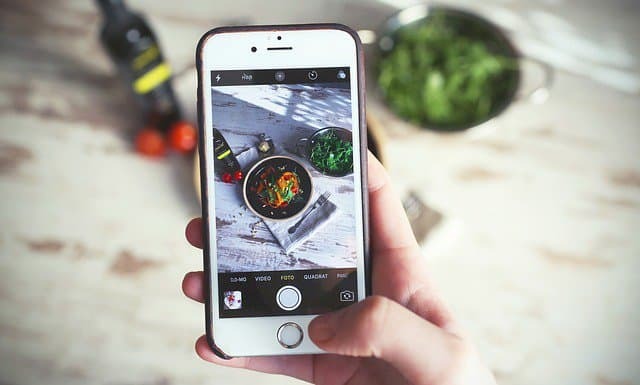
Το HEIF σημαίνει αρχείο αρχείων υψηλής απόδοσης. Αυτό είναι το "πρότυπο" αν θέλετε και το HEIC είναι το όνομα της μορφής αρχείου. Λοιπόν, τεχνικά είναι περισσότερο ένα "δοχείο" - το HEIC μπορεί να κρατήσει και τα δύο αρχεία εικόνας και βίντεο που είναι ο τρόπος με τον οποίο λειτουργούν οι Live Photos του iOS.
Τα αρχεία PNG είναι εξαιρετικά, αλλά συνήθως είναι πολύ μεγάλα αρχεία (ειδικά αν έχετε διαφανή υπόβαθρα). Τα αρχεία JPG είναι πολύ μικρότερα από τη σύγκριση, αλλά μπορούν ακόμα να είναι μεγάλα. Η HEIC είναι η προσπάθεια της Apple να μειώσει ακόμη περισσότερο τα μεγέθη της εικόνας χρησιμοποιώντας τις καλύτερες διαθέσιμες μεθόδους συμπίεσης.
Αλλά να πούμε ότι η Apple εφευρέθηκε HEIC θα ήταν πολύ παραπλανητική. Έχουν απλώς πάρει κάτι ήδη εκεί έξω και το εγκατέστησαν στις συσκευές τους σε μια προσπάθεια να βελτιώσουν τα αρχεία εικόνας. HEIC και HEIF πραγματοποιήθηκαν στην πραγματικότητα από την ομάδα MPEG που έκανε επίσης τη μορφή αρχείου ήχου AAC για το iTunes.
Σύμφωνα με τη Wikipedia :
Η ομάδα MPEG υποστηρίζει ότι δύο φορές περισσότερες πληροφορίες μπορούν να αποθηκευτούν σε μια εικόνα HEIF σε σύγκριση με μια εικόνα JPEG με το ίδιο μέγεθος, ενώ είναι ακόμη καλύτερη.
Ποια είναι προφανώς μεγάλη, αλλά τα οφέλη ξεπερνούν τα μειονεκτήματα;
Πώς μπορώ να δω τα αρχεία HEIC και HEIF;
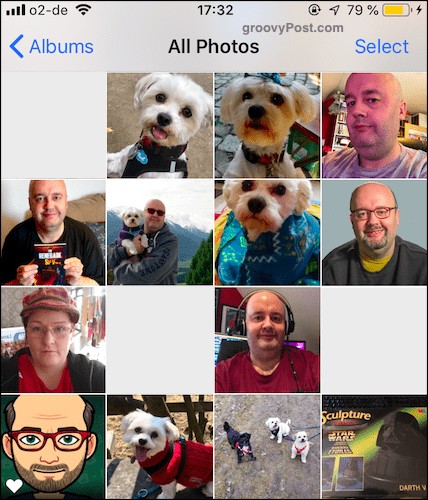
Το προφανές πλεονέκτημα για τα αρχεία HEIC είναι ότι καταλαμβάνουν λιγότερους αποθηκευτικούς χώρους στις συσκευές Apple. Παρά το γεγονός ότι τα μεγέθη αποθήκευσης αυξάνονται συνεχώς σε iOS και MacOS, δεν φαίνεται να έχετε αρκετό χώρο για όλους αυτούς τους εαυτούς. Επομένως, τίποτα που μειώνει το χώρο του αρχείου είναι προφανώς ευπρόσδεκτο.
Αλλά το πρόβλημα είναι ότι δεν είναι όλοι παντρεμένοι με την Apple. Μερικοί άνθρωποι, όπως και εγώ, έχουν ανοικτές σχέσεις με άλλα λειτουργικά συστήματα, όπως τα Windows. Η σύζυγός μου έχει ένα τηλέφωνο Android και τι να κάνω εάν θέλω να της στείλω μια φωτογραφία από το iPhone μου; Πώς ανοίγει; Περισσότερα για αυτό αργότερα.
Αλλά αν εσύ είναι εντελώς συνδεδεμένο με το οικοσύστημα της Apple, είναι μια απλή περίπτωση να βεβαιωθείτε ότι είστε σε τουλάχιστον iOS 11 και στη συνέχεια η εικόνα θα ανοίξει ως συνήθως. Αλλά εάν κάποια από τις συσκευές σας έχει κολλήσει σε iOS 10 ή MacOS Sierra, τότε ετοιμαστείτε να κάνετε κάποιες δυνατές φωνές και σκασίματα των δοντιών. Το μόνο που μπορείς να κάνεις είναι μετατρέψτε τα online σε JPGs.
Προβολή αρχείων HEIC και HEIF στα Windows
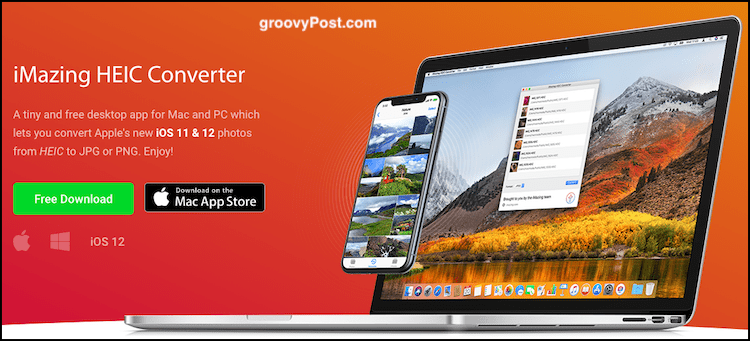
Αυτή τη στιγμή, τα Windows δεν υποστηρίζουν το άνοιγμα και την προβολή εικόνων HEIC. Μπορείτε να τα κατεβάσετε στον σκληρό δίσκο σας, για παράδειγμα, από την αποθήκευση στο σύννεφο, αλλά όταν προσπαθείτε να τα ανοίξετε, τα Windows θα εκθέσουν ένα μήνυμα σφάλματος.
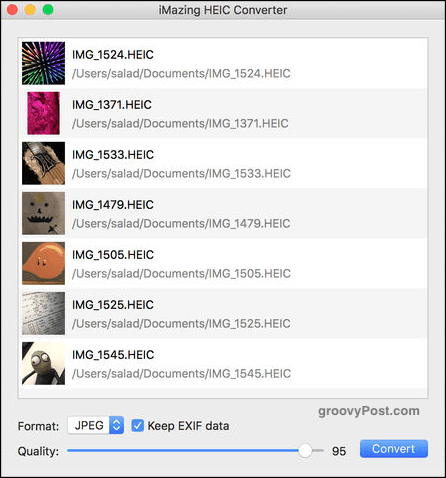
Είμαι βέβαιος ότι τελικά τα Windows θα προσφέρουν λειτουργικότητα για αρχεία HEIC. Εν τω μεταξύ, ο μόνος τρόπος αντιμετώπισης είναι να χρησιμοποιήσετε μια δωρεάν εφαρμογή που ονομάζεται iMazing HEIC Converter που παίρνει τα αρχεία σας HEIC και τα μετατρέπει σε αρχεία JPG ή αρχεία PNG αντί. Χρησιμοποιώ αυτό και είναι απολύτως φανταστικό. Στη συνέχεια, μπορείτε να διαγράψετε τα αρχεία HEIC από τον υπολογιστή σας.
Πώς να απενεργοποιήσετε τη λήψη αρχείων HEIC και HEIF
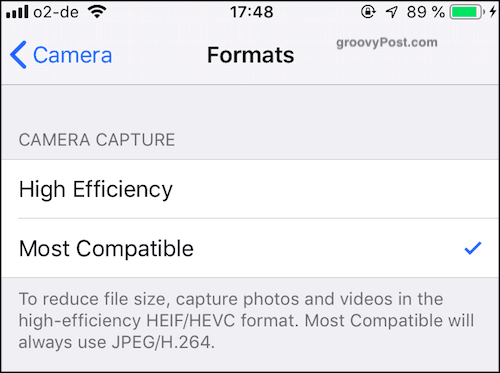
Φυσικά, η απλή λύση, αν δεν θέλετε να χρησιμοποιήσετε εικόνες HEIC, είναι απλά να απενεργοποιήσετε τη λειτουργία. Στη συνέχεια, η συσκευή σας iOS θα επιστρέψει ξανά στη λήψη εικόνων JPG. Απλά δεν θα μπορείτε να επωφεληθείτε από το επιπλέον χώρο που σας προσφέρουν οι εικόνες HEIC.
Αν έχετε τη συνήθεια να μοιράζεστε πολλές εικόνες στο διαδίκτυο ή να στέλνετε εικόνες σε άλλες συσκευές όπως π.χ. Android, αυτή μπορεί να είναι η μόνη βιώσιμη επιλογή σας έως ότου άλλες πλατφόρμες περιλαμβάνουν την αναγνώριση αρχείων HEIC από Προκαθορισμένο.
Για να απενεργοποιήσετε το HEIC στη συσκευή σας iOS, μεταβείτε στην επιλογή Ρυθμίσεις-> Κάμερα-> Μορφές και επιλέξτε "Τα πιο συμβατά". Να γνωρίζετε όμως ότι κάθε φορά που η συσκευή σας ενημερώνεται με τη νεότερη έκδοση του iOS, θα επιστρέψει “Υψηλής απόδοσης“ πάλι. Έτσι πρέπει να θυμηθείτε να το αλλάξετε πάλι.
συμπέρασμα
Η Apple φαίνεται να έχει καλές προθέσεις στην εισαγωγή του HEIC. Για όλα τα πλεονεκτήματα του, το JPG και το PNG είναι παλιές μορφές αρχείων. Με την εμφάνιση της νέας τεχνολογίας, οι μορφές αρχείων πρέπει να αλλάξουν. Αλλά μόνο η Apple έτρωγε μέχρι στιγμής το HEIC Kool-Aid. Άλλα λειτουργικά συστήματα βρίσκουν αυτήν την περίοδο μια καλή ζωή χωρίς αυτό. Αυτό κάνει τα πράγματα αμήχανα για shutterbugs που άλμα μεταξύ των συστημάτων.
Μόλις η HEIC γίνει πιο πρότυπο, τότε οι άνθρωποι πιθανότατα θα αρχίσουν να τους αρέσουν περισσότερο και να τους χρησιμοποιούν περισσότερο. Αλλά αυτή τη στιγμή, είναι κάτι περισσότερο εξειδικευμένο με τους χρήστες της Apple.



